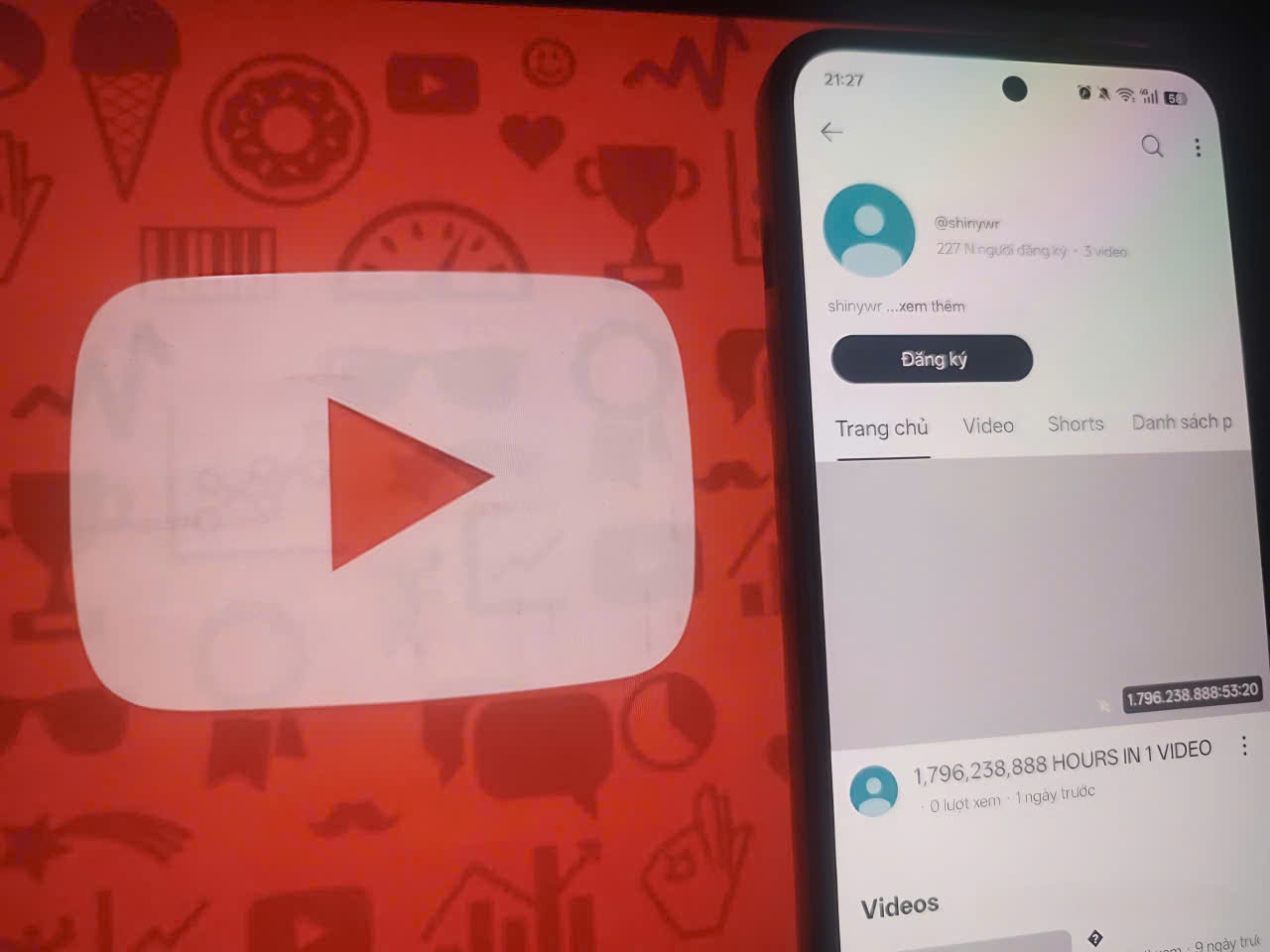Bản thử nghiệm dành riêng cho nhà phát triển của Android 12 đã ra mắt được 3 ngày. Với mục tiêu khiến Android 12 trở nên trực quan, bảo mật và hoạt động tốt hơn, Google đã bổ sung rất nhiều thay đổi, sau đây là 8 tính năng tốt nhất trong số những thay đổi đó.
Thỏa sức chỉnh ảnh với văn bản và biểu tượng cảm xúc
 |
| Công cụ chỉnh sửa anh trên Android 12. Ảnh: 9to5Google. |
Công cụ chỉnh sửa ảnh trên Android 12 sẽ bổ sung thêm tùy chọn cho phép thêm văn bản và biểu tượng cảm xúc vào ảnh chụp màn hình. Tương tự như Instagram, người dùng có thể chọn một ảnh bất kỳ và tự do thêm, đổi màu, điều chỉnh kích thước cho văn bản cũng như biểu tượng cảm xúc.
Chụp cuộn trang tiện lợi
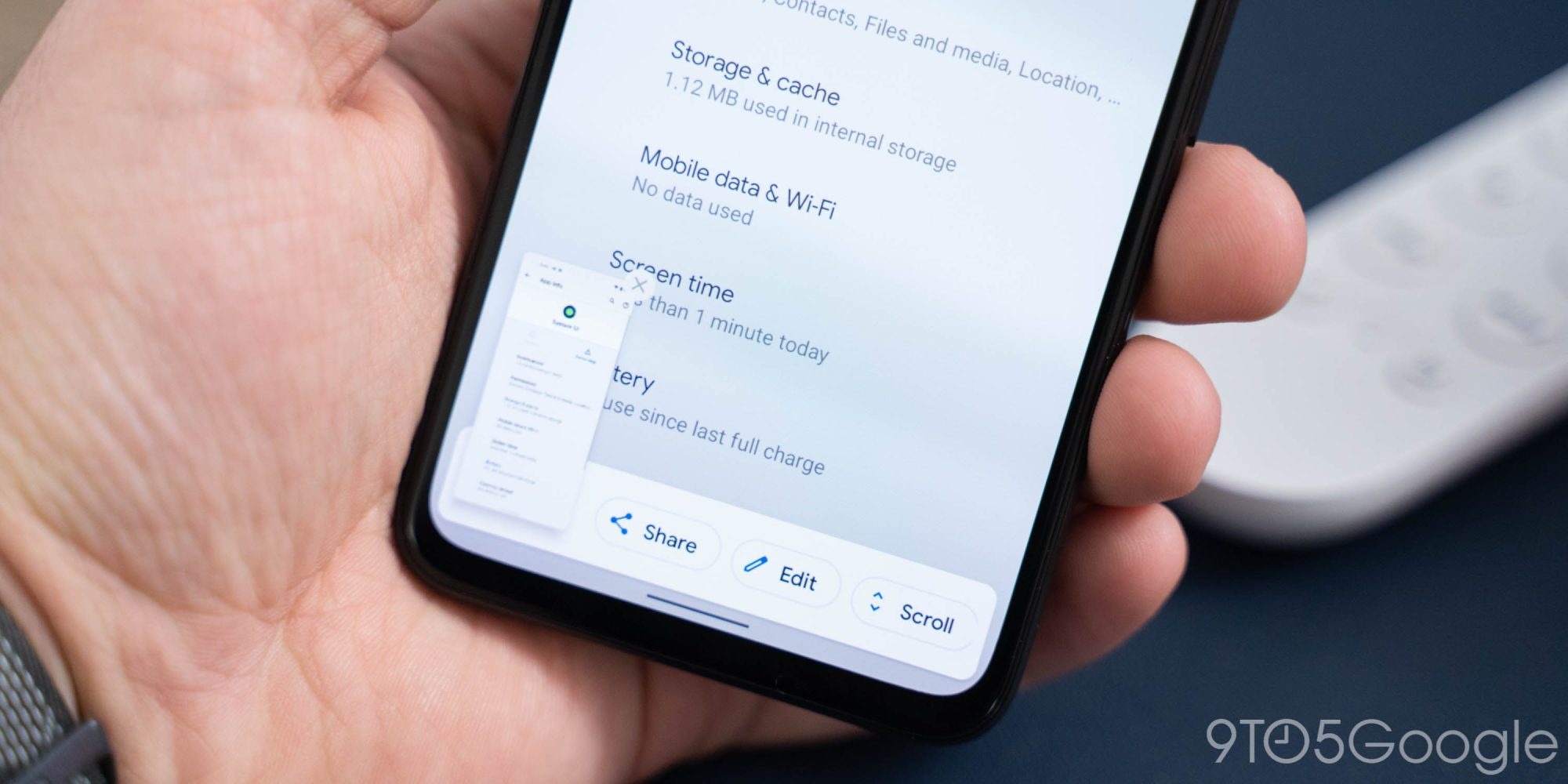 |
| Tùy chọn chụp cuộn trang trên Android 12. Ảnh: 9to5Google. |
Chụp cuộn trang là một tính năng khá phổ biến trên các bản Android OEM nhưng chưa từng được Google triển khai trên Android gốc. Trong bản thử nghiệm của Android 12, Google đã bổ sung tính năng này. Sau khi chụp màn hình, các tùy chọn bổ sung sẽ hiển thị ở góc dưới, người dùng có thể ấn chọn Scroll (cuộn) để chụp toàn bộ trang đang hiển thị trên màn hình.
Giao diện thông báo được thiết kế lại
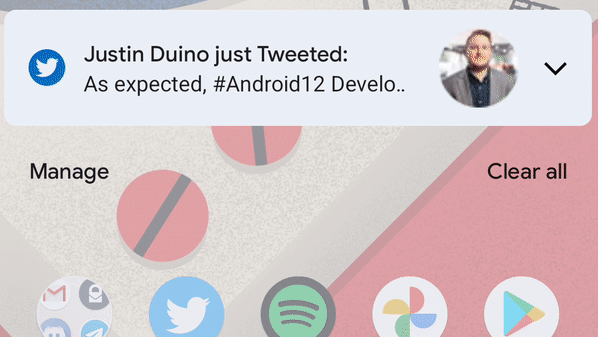 |
| Bảng thông báo và biểu tượng thông báo lại trên Android 12. Ảnh: 9to5Google. |
Các biểu tượng thông báo trên bản thử nghiệm của Android 12 đều được thiết kế lại với kích thước lớn hơn, trực quan hơn so với Android 11. Ngoài ra, Google đã thêm một biểu tượng thông báo lại ở dưới cùng bên phải của mỗi thông báo với các tùy chọn báo lại sau 15 phút, 30 phút, 1 giờ hoặc 2 giờ.
Gõ vào mặt lưng để chụp ảnh màn hình
| |
| Double Tap cho phép gõ vào mặt lưng để chụp ảnh màn hình, gọi trợ lý ảo. Ảnh: Screen Rant. |
Chúng ta đều biết tính năng Back Tap trên iOS 14, cho phép người dùng chụp màn hình hay mở trung tâm kiểm soát bằng cách gõ 2 hoặc 3 lần vào mặt lưng thiết bị. Thật ra trên Android cũng làm được điều tương tự bằng cách sử dụng “Tap Tap” - một ứng dụng của bên thứ ba. Trên bản thử nghiệm của Android 12, Google đã chính thức triển khai tính năng tương tự với tên gọi Double Tap.
Người dùng có thể truy cập vào phần Cử chỉ trong Cài đặt để kích hoạt Double Tap. Sau khi thiết đặt, bạn có thể gọi trợ lý ảo, chụp ảnh màn hình, phát hoặc tạm dừng đa phương tiện, mở bảng thông báo và nhiều hành động khác bằng cách gõ hai lần vào mặt lưng thiết bị.
Tuy nhiên, tính năng này lại gần như không hoạt động đúng chức năng trên bản thử nghiệm của Android 12, có thể do còn nhiều lỗi trong quá trình triển khai. Chúng ta sẽ phải tiếp tục chờ bản hoàn thiện của Double Tap trên các phiên bản sắp tới của Android 12.
One-handed Mode (Chế độ một tay)
 |
| Chế độ một tay trên Android 12. Ảnh: T3. |
Nhằm khắc phục hạn chế khi sử dụng điện thoại bằng một tay trên các smartphone màn hình lớn, Android 12 được bổ sung One-Handed Mode (chế độ một tay). Để kích hoạt, người dùng chỉ cần nhấn giữ và vuốt thanh cử chỉ xuống, làm ngược lại để thoát khỏi chế độ này.
Chia sẻ kết nối Wi-Fi nhanh chóng
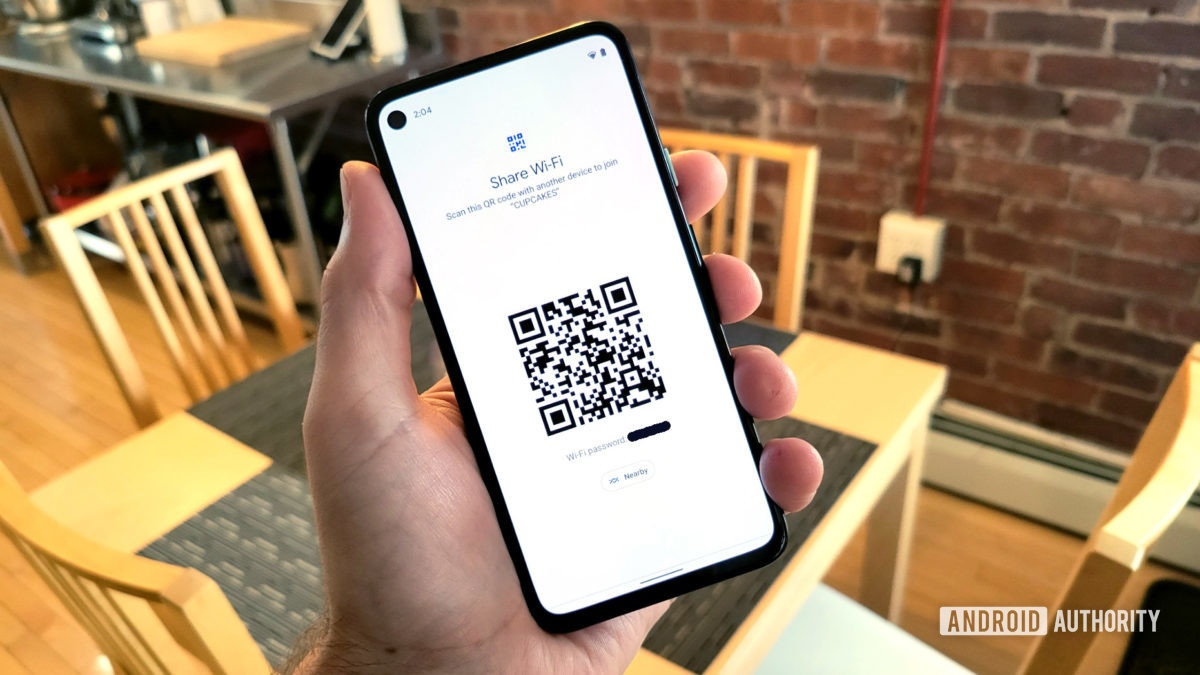 |
| Chia sẻ kết nối Wi-Fi bằng mã QR trên Android 11. Ảnh: Android Authority. |
Trên bản thử nghiệm của Android 12, Google bổ sung thêm tùy chọn chia sẻ kết nối Wi-Fi bằng Nearby Share. Tương tự AirDrop của Apple, Nearby Share cho phép trao đổi tập tin giữa các thiết bị một cách nhanh chóng.
Để sử dụng tính năng này, các thiết bị phải bật Nearby Share (yêu cầu bật kết nối Wi-Fi hoặc Bluetooth), tiếp đến chọn Nearby Share trong cài đặt kết nối Wi-Fi và chọn một thiết bị trong hộp thoại hiển thị trên màn hình, sau đó, thiết bị được chọn sẽ nhận được thông báo yêu cầu chấp nhận để kết nối Wi-Fi mà không cần nhập mật khẩu hoặc quét mã QR.
Cảnh báo nghe lén
| |
| Google tăng cường bảo mật cho Android 12 bằng các giám sát camera và micro. Ảnh: XDA Developers. |
Google luôn đặt mục tiêu bảo mật lên hàng đầu cho Android 12. Theo 9to5Google, các tùy chọn “Chặn máy ảnh” hoặc “Tắt tiếng micro” đã được bổ sung trong cài đặt nhà phát triển. Khi chọn một trong hai tùy chọn trên, bạn có thể cắt quyền truy cập máy ảnh và micro ngay cả khi ứng dụng đã được cấp quyền trước đó. Ngoài ra, có người dùng cũng có thể giám sát trạng thái hoạt động của camera và micro bằng biểu tượng trên góc phải màn hình.
Giao diện Silky Home
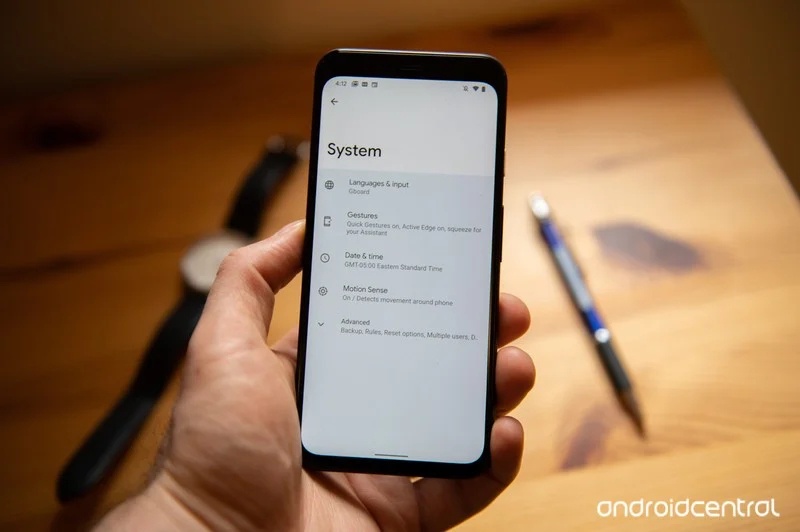 |
| Giao diện Silky Home trên Android 12. Ảnh: Android Central. |
Có lẽ thay đổi trực quan lớn nhất với Android 12 là Silky Home, được bật trong tùy chọn nhà phát triển, giúp thay đổi đáng kể bố cục của ứng dụng Cài đặt. Hiện Silky Home chỉ có thể mở thông qua các lệnh qua ADB trên máy tính.
Nhìn chung, bố cục của ứng dụng Cài đặt sau khi bật Silky Home trông khá giống với One UI của Samsung, với phần tiêu đề cài đặt lớn hơn ở phần trên màn hình, đẩy những cài đặt nhỏ hơn xuống dưới. Bố cục mới giúp thao tác một tay trên các thiết bị có màn hình lớn như Pixel 4a 5G hay Pixel 4 XL trở nên dễ dàng hơn.